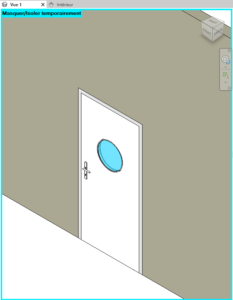Paramétrage d’un oculus sur un panneau de porte dans REVIT
Vous souhaitez paramétrer un oculus sur un panneau de porte dans REVIT?
Voici la marche à suivre pour modifier la dimension de votre oculus sur votre panneau :
Attention, dans cet exemple nous ne verrons que le paramétrage de l'oculus sur le panneau, pas le reste du paramétrage de la porte.
1/ Créez dans un premier temps une famille .RFA catégorie porte
- Modélisez le cadre du panneau de porte en extrusion par chemin
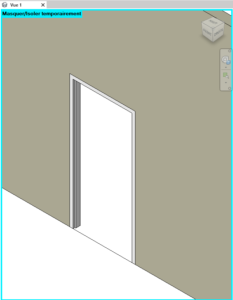
- Modélisez ensuite un panneau de porte par extrusion
Créez le cercle qui correspondra à l'oculus à l'intérieur de l'extrusion en le paramétrant à l'aide de plans de référence puis en le cotant avec le libellé "Diamètre oculus" > Validez.
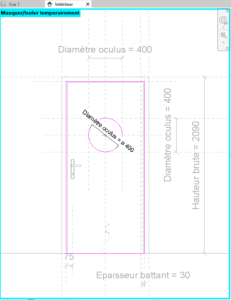
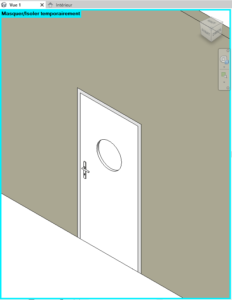
Dans cet exemple nous avons également ajouté une famille .RFA poignée de porte que nous avons paramétré de manière à ce qu'elle suive la largeur de porte et qu'elle ne bouge pas en hauteur.
2/ Créez votre oculus dans une famille .RFA catégorie fenêtre ou modèle générique sans hôte
Pour plus d'informations concernant la création d'une famille d'oculus vous pouvez consulter l'article suivant : Paramétrer un cercle dans une famille .RFA
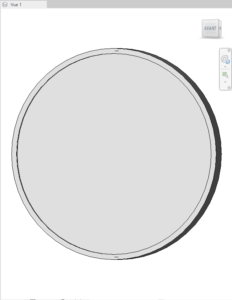
3/ Chargez la famille d'oculus dans la famille de porte
Chargez la famille d'oculus dans la famille de porte en la plaçant au centre des plans de référence qui définissent le centre du cercle préalablement tracé dans une vue intérieur ou extérieur.
Verrouillez ensuite les plans de référence qui définissent le centre de l'oculus sur les plans de référence qui définissent le centre du cercle de la porte.
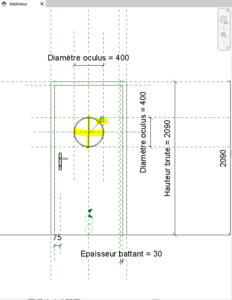
Associez ensuite le paramètre "Diamètre oculus" de la famille Oculus au paramètre "Diamètre oculus" de la famille porte comme ci-dessous > Validez.
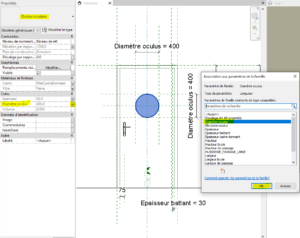
Votre oculus est paramétré sur votre famille de porte, vous pouvez désormais modifier sa dimension.
A bientôt sur le blog Aplicit!
Ces articles peuvent vous intéresser :